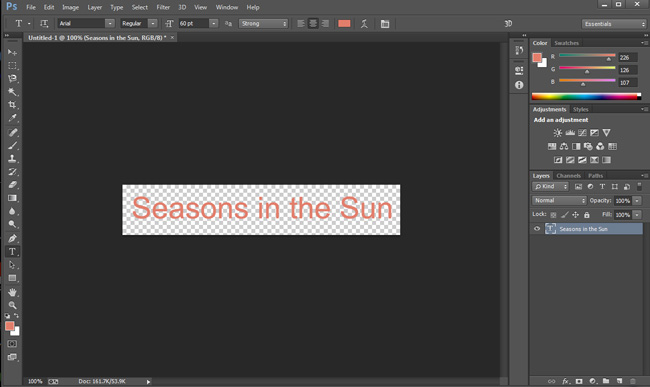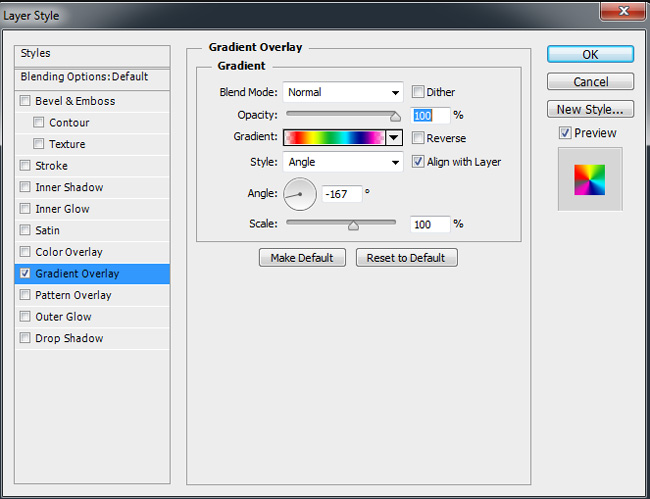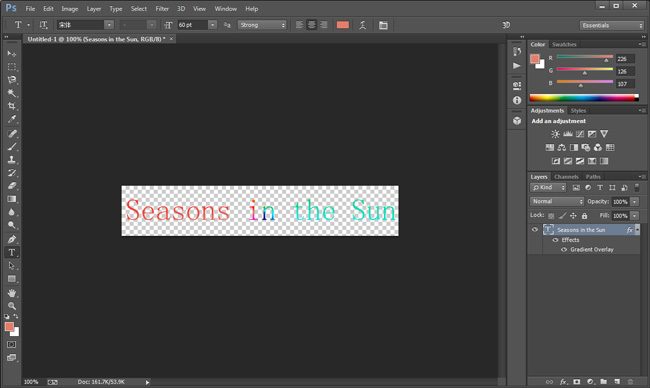Akár professzionális videót szeretne készíteni, akár kedvtelésből érdeklődik a téma iránt, a feliratok hozzáadása a szerkesztés fontos lépése. A feliratozást követően azonban felmerülhet a kérdés, hogy lehetne-e valahogyan módosítani a szöveg megjelenését – például a szöveg színének, méretének vagy stílusának módosításával. Használhat például színátmenetet vagy esetleg animációt. A látványos feliratok minden videót feljavíthatnak. Hogy hogyan változtassunk a videók szövegének színén? Ebben a bejegyzésben több tippet is talál, valamint néhány egyszerűen használható eszközt is megismerhet.
Szövegszín tervezése és hozzáadása videóhoz
Tippek a szövegszínek tervezéséhez
Tippek a betűszín kiválasztásához
A tökéletes videófelirathoz elegedhetetlen a háttérhez illeszkedő betűszín. Alapvetően egyszerű feladat a rendszer színpalettájából színt választani, és talán némi elképzelése már van is arról, hogy hogyan hogyan változtathatunk a videók szövegének színén, de mi a legjobb szín a videók felirataihoz? Általános szabály, hogy érdemes elkerülni a fényes neonszíneket, például a neonpirosat és –zöldet. Általában okosabb döntés a körvonal színét feketére és a kitöltést fehérre állítani, mert ez egyszerűbb és mégis kontrasztos megjelenést kölcsönöz. Egy további szabály, hogy érdemes a videó hangulatához illeszkedő színt választani.

Tippek a betűtípus kiválasztásához
A kellemes megjelenésű felirat és a betűszín módosítása tekintetében is elmondható, hogy a megfelelő betűtípus kiválasztása fontos lépés. Egy megfelelő betűtípus segíti a videó mondanivalójának továbbítását, egy rosszul megválasztott típus viszont akár iróniát is közvetíthet – összezavarva ezzel a nézőket. Fontos tanács, hogy ajánlott elkerülni a talpas betűket, kifejezetten a Times New Roman betűtípust. A talpak megnehezítik az olvasást a videókban. Az Arial, Antique, Calibri és hasonló betűtípusok általában jobb választást jelentenek letisztultabb, egyszerűbb megjelenésük miatt.

Tippek a betűméret kiválasztásához
A betűszín, betűtípus és betűméret mind a felirattervezés fontos szempontjai, figyelembe kell őket venni a videók szövegének szerkesztése során. A túl kicsi szöveget nehéz lesz elolvasni, továbbá érdemes figyelembe venni azt is, hogy sokan mobileszközön, például tableten vagy telefonon fogják megnézni a videót, a kis méretű képernyőkön pedig a szöveg teljesen olvashatatlan lehet. Természetesen a túl nagy szöveg is kerülendő, mert túl sok helyet foglalna el a képernyőn, így fárasztó lenne az olvasása. Nincs egyetlen megfelelő betűméret. Egyensúlyt kell találnia a két véglet között!

A szövegszín módosítása
Az Adobe Photoshop CC az egyik legnépszerűbb fotószerkesztő program. A számos kínált funkció között megtalálható az árnyalat, a körvonal, az árnyék és így tovább. A Photoshop segítségével elvégezhető a szöveg létrehozása, a betűszínt változtatása, valamint a különböző effektusok hozzáadása is. A videó szerkesztése előtt készítse el a szöveget a program segítségével, majd mentse el a szöveget képként, hogy később hozzáadhassa a videóhoz. Az eljárás tömören a következő.
- Töltse le és telepítse az Adobe Photoshop CC-t.
- Hozzon létre egy új réteget és írjon be szöveget.
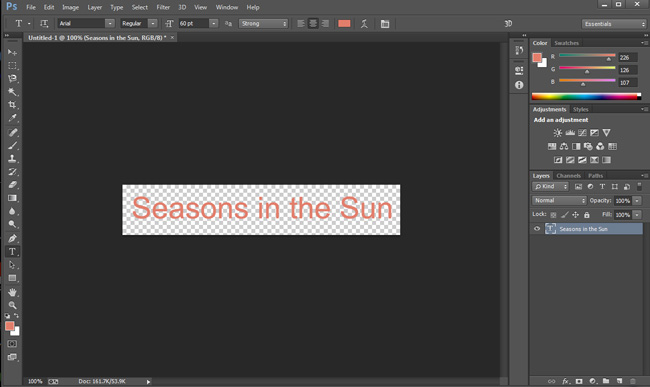
- Kattintson a jobb alsó részen lévő “fx” gombra és válassza a “Színátmenet-átfedés” lehetőséget, majd kattintson az “OK” gombra.
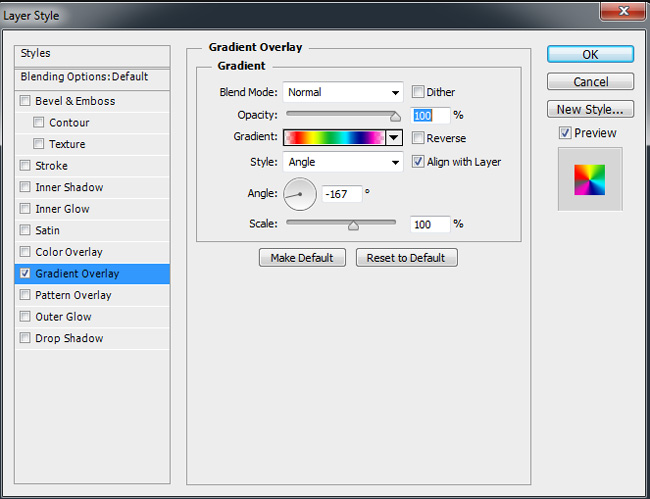
- A szöveg mentéséhez kattintson a “Fájl” > “Mentés másként” lehetőségre.
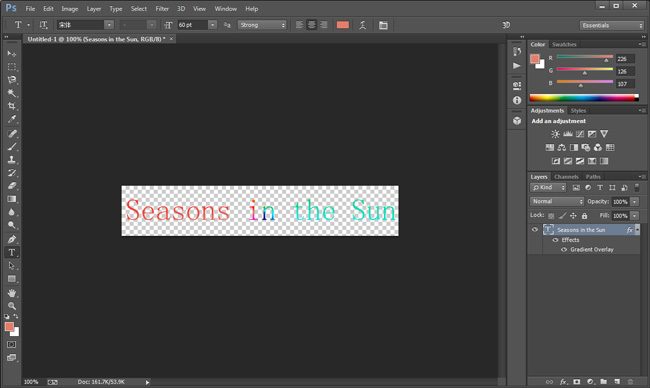
Megjegyzés: PNG formátumban átlátszó háttérrel exportálhatja a szöveget tartalmazó képet, így később könnyedén használhatja feliratként. PNG-ben mentse el a leendő feliratot!
A megtervezett szöveg hozzáadása videóhoz
Ha a felirat képét elkészítette az Adobe Photoshop CC-ben, ideje hozzáadni a videóhoz. Egy megfelelő videószerkesztővel a feladat pár egyszerű lépésben megoldható. Az ApowerEdit az egyik legjobb videószerkesztő szoftver, amely átlátható felületének és számos funkciójának köszönhetően a kezdőknek és a profiknak egyaránt jó választást jelent. Segítségével a megtervezett szövegek könnyedén hozzáadhatók a videókhoz. A program használatához szükséges lépések az alábbiak.
- A lenti gombra kattintva töltse le és telepítse az ApowerEdit szoftvert.
- Indítsa el, majd adja hozzá a videót.
- Kattintson jobb gombbal a fájlra és válassza a “Hozzáadás a projekthez” lehetőséget.
- Húzza a szövegképet a képsávra.
- Kattintson a képre jobb gombbal és válassza a “Szerkesztés” lehetőséget.
- Szerkessze a szövegképet.
- A videó mentéséhez kattintson az “Exportálás” > “Exportálás videóként” lehetőségre.

Az ApowerEdit egy teljes körű videószerkesztő, amely számos szövegstílust kínál a feliratok közvetlen szerkesztéséhez. Akkor sem kell tehát csüggednie, ha a Photoshop túl komplikált útnak tűnik, az ApowerEdit segítségével is megoldhatja a szövegszerkesztést. A szoftver segítségével akár a videót is könnyedén színesítheti.

Összegzés
A fenti tippek és eszközök kiváló megoldást jelentenek a feliratok színezésére. Reméljük, nem akad gondja a szöveg színének módosítása terén, és hogy sikerül elkészítenie az elképzelt videót. Mindenképpen érdemes kipróbálnia a fentebb ajánlott módszereket.